系统空闲进程占用cpu教你win10系统空闲进程占用cpu高的应对办法
今天小编给大家的是win10系统空闲进程占用cpu高的应对办法,有时用户打开任务管理器时发现系统空闲进程进程非常占用CPU高的问题,遇到此问题的用户,可参照以下的方法进行解决。 “系统空闲进程”拥有0级优先,Windows页面内存管理进程!System Idle Process占用越多CPU时,说明你的电脑越空闲,很多人并不清楚,系统空闲进程究竟是什么,更别怎么解决了,为此,下面小编教你win10系统空闲进程占用cpu高的应对办法
今天小编给大家的是win10系统空闲进程占用cpu高的应对办法,有时用户打开任务管理器时发现系统空闲进程进程非常占用CPU高的问题,遇到此问题的用户,可参照以下的方法进行解决。
“系统空闲进程”拥有0级优先,Windows页面内存管理进程!System Idle Process占用越多CPU时,说明你的电脑越空闲,很多人并不清楚,系统空闲进程究竟是什么,更别怎么解决了,为此,下面小编教你win10系统空闲进程占用cpu高的应对办法。
系统空闲进程占cpu:
首先,我们可以尝试修改一下注册表,在电脑桌面上按下Windows徽标键+R键,打开运行菜单命令,然后输入“regedit”,打开注册表编辑器。

打开注册表编辑器之后,在左侧栏目中依次双击打开并定位到:HKEY_LOCAL_MACHINE\SYSTEM\CurrentControlSet\Services\TimeBroker项。
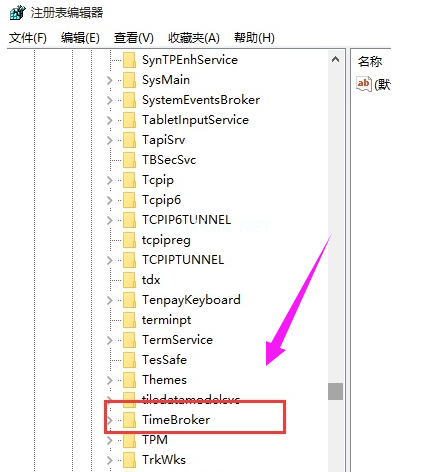
双击打开TimeBroker项,然后在打开的页面中找到start,#f#

将其数值由3改为4,然后点击”确定“按钮保存该设置。
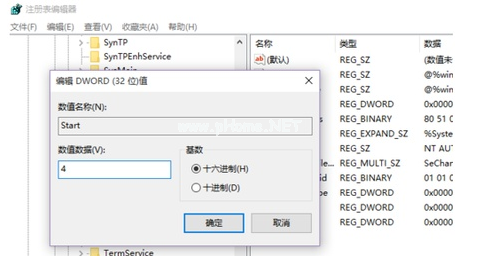
以上就是win10系统空闲进程占用cpu高的应对办法介绍了,有需要的用户,可参照以上的方法进行设置。
标签: 系统 空闲 进程 占用 cpu 教你 win10 高的 应对
声明:本文内容来源自网络,文字、图片等素材版权属于原作者,平台转载素材出于传递更多信息,文章内容仅供参考与学习,切勿作为商业目的使用。如果侵害了您的合法权益,请您及时与我们联系,我们会在第一时间进行处理!我们尊重版权,也致力于保护版权,站搜网感谢您的分享!






